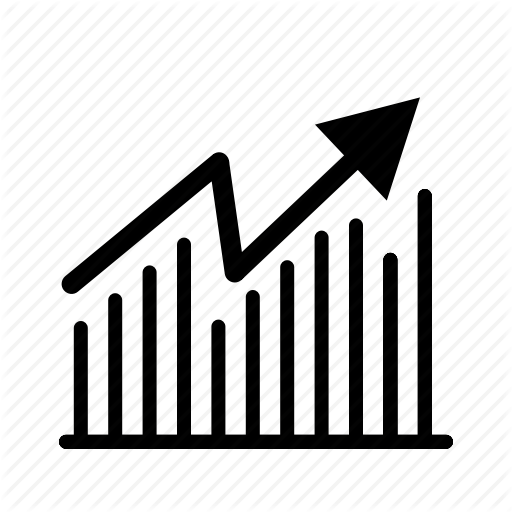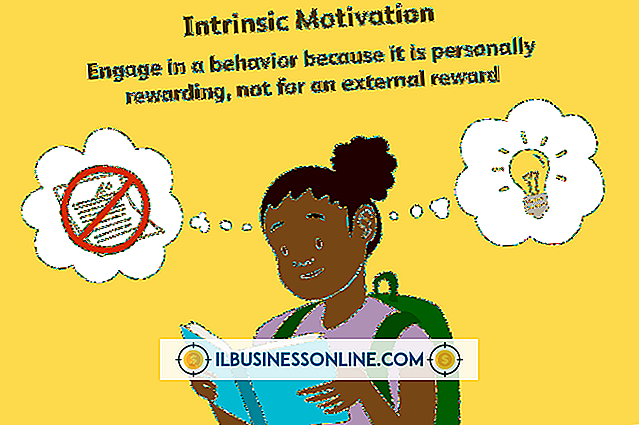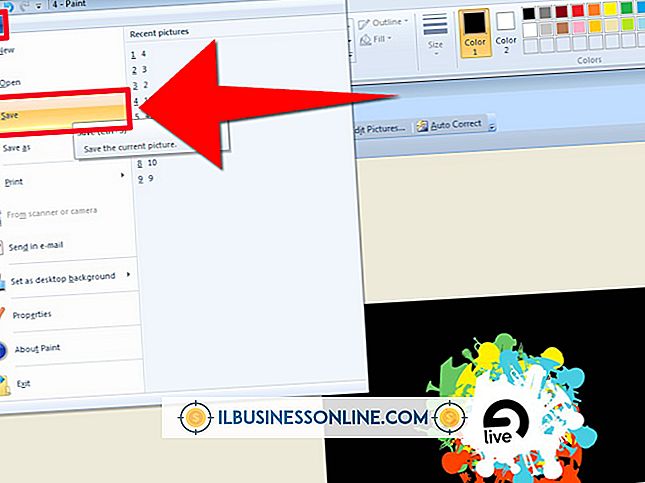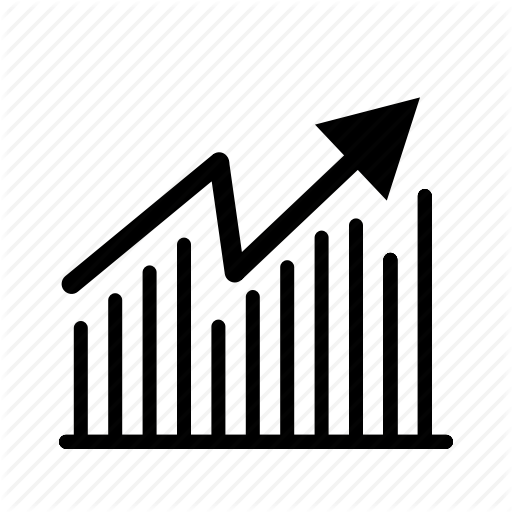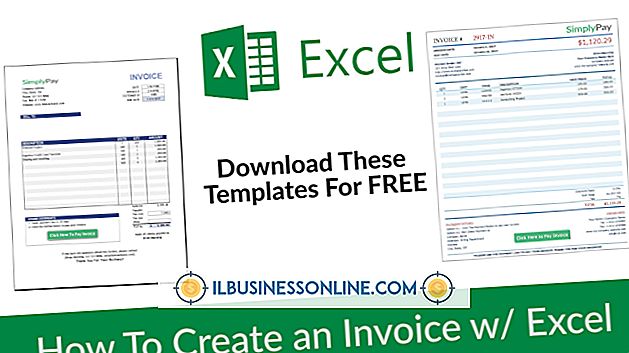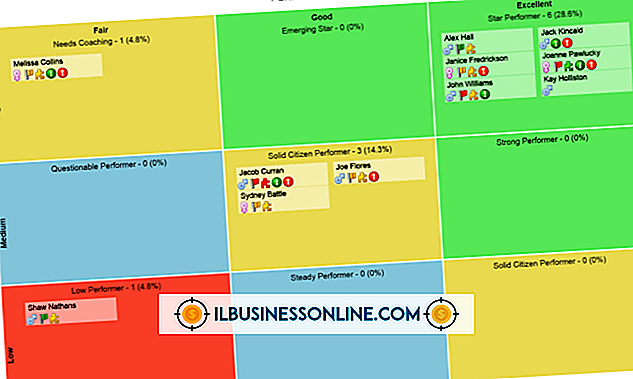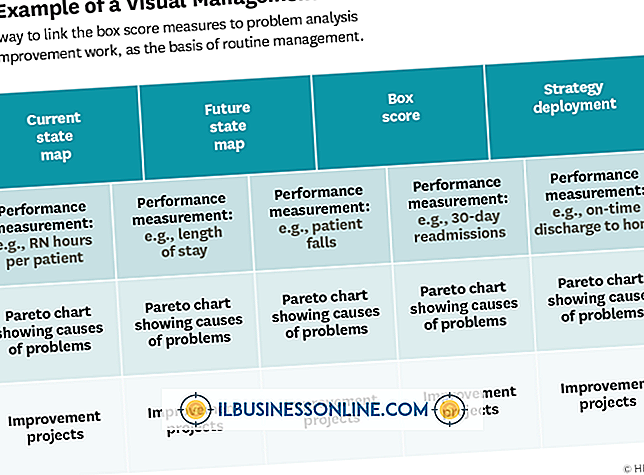Apache 웹 서버에 파일을 업로드하는 방법

스탠드 얼론 파일 전송 프로토콜 응용 프로그램 또는 웹 기반 제어판을 통해 두 가지 방법으로 파일을 Apache 웹 서버에 업로드 할 수 있습니다. 독립 실행 형 FTP 응용 프로그램은 인터넷 연결을 통해 컴퓨터와 웹 서버를 연결하는 독립 브리지 역할을합니다. Windows 프로그램 디렉토리의 다른 응용 프로그램처럼 실행하십시오. 웹 기반 제어판은 웹 브라우저를 통해 액세스하는 것을 제외하고는 유사한 서비스를 제공합니다.
FTP를 통해 업로드
1.
컴퓨터의 FTP 응용 프로그램을 엽니 다. Windows의 특정 버전은 이러한 용도로 설계된 WS_FTP라는 응용 프로그램과 번들로 제공됩니다. FTP 응용 프로그램이 없다면 다운로드하십시오. FileZilla는 WS_FTP에 대한 무료 대안입니다.
2.
FTP 응용 프로그램에서 새 연결을 작성하고 Apache 서버에 로그인하십시오. 새 연결을 만드는 데 필요한 것은 사용중인 FTP 소프트웨어에 따라 다릅니다. FileZilla에서 사이트 관리자 도구를 열고 "새 사이트"를 클릭하십시오. "호스트"필드에 웹 사이트의 웹 주소를 입력하십시오. 사용자 이름과 암호를 입력하십시오. 완료되면 "연결"버튼을 클릭하십시오.
삼.
Apache 서버에서 원하는 디렉토리로 이동하십시오. 대부분의 FTP 응용 프로그램에서 화면은 두 개의 기본 창으로 나뉩니다. 하나는 컴퓨터의 파일을 표시하고 다른 하나는 웹 서버의 파일을 표시하는 오른쪽에있는 파일입니다. 공개하려는 파일을 업로드하는 경우 FTP 응용 프로그램의 오른쪽에있는 창에서 "Web", "Public"또는 "public_html"과 같은 이름의 디렉토리를 찾으십시오.
4.
컴퓨터에서 웹 서버로 업로드 할 파일을 찾습니다. 왼쪽 창에서 두 번 클릭하여 업로드 대기열에 추가하십시오. FileZilla에서 업로드 대기열은 화면 하단에 있습니다. 각 더블 클릭 된 파일이 대기열에 나타납니다. 대기열이 다시 비어 있으면 업로드가 완료됩니다.
웹 제어판을 통해 업로드
1.
웹 브라우저를 열고 웹 서버의 제어판으로 이동하십시오. 제어판의 웹 주소는 웹 호스트에 따라 다릅니다. 예를 들어 cPanel을 실행하는 Apache 서버에서 주소는 일반적으로 www.yoursite.com/cpanel입니다. 제어판 위치는 웹 호스트에 문의하십시오.
2.
제어판에 로그인하고 파일 업로드 영역으로 이동하십시오. 이 영역의 레이블은 웹 호스트에 따라 다릅니다. 일반적인 레이블에는 "FTP"및 "파일 업로드"가 포함됩니다. cPanel을 실행하는 서버에서 파일 업로드 영역은 일반적으로 "파일 관리자"라고합니다.
삼.
파일을 업로드 할 웹 서버 폴더로 이동하십시오.
4.
'업로드'버튼을 클릭하고 컴퓨터에서 업로드하려는 파일을 선택하십시오. cPanel에서 파일 관리자의 "찾아보기"버튼을 클릭하여 컴퓨터에 파일을 표시해야합니다. 파일을 두 번 클릭하여 큐에 추가하십시오. 업로드가 자동으로 시작됩니다.